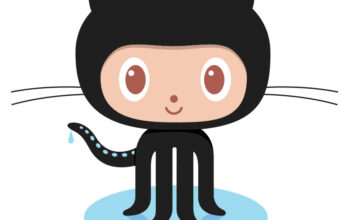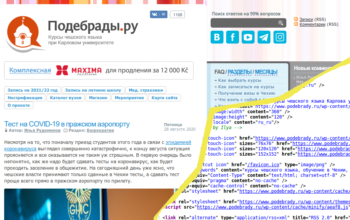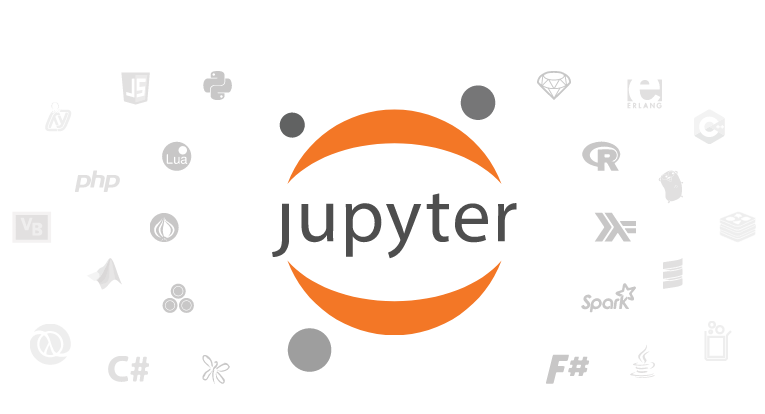
Привет, котики!
Сегодня хочу рассказать вам о том, как начать и упорядочить работу в Юпитер ноутбуке (о том что такое Jupyter Notebook можете прочитать здесь).
Упорядоченность в работе для меня очень важна, особенно на начальном этапе проекта. По-моему мнению, лучше потратить время в начале, продумать структуру и настроить среду для работы, нежели потом существовать в хаосе. Очень часто я оцениваю коллег по тому как оформлены их проекты — есть ли README, имеется ли логика в названии файлов и тд. Не знаю много ли таких как я, но советую уделять этому внимание.
Итак, с чего же начать? Для начала удостоверьтесь, что не забыли установить Anaconda toolkin (Юпитер ноутбук входит в данный пакет) как я описывала ранее. Проверить установку на Linux можете с помощью:
conda --version
Пользователям Windows будет достаточно отыскать в главном меню подобие терминала — Anaconda prompt, и открыть его.
Теперь давайте создадим папку в которой вы собираетесь работать. В ней с помощью любого текстового редактора типа Блокнот — Notepad++, gedit — создайте файл environment.yml:
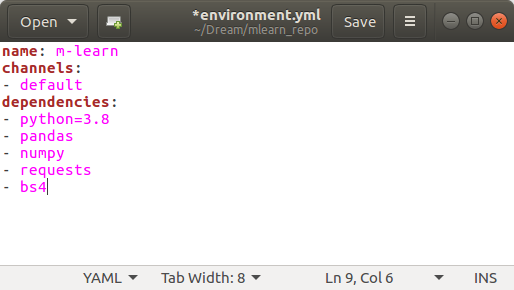
В этом файле будут описаны все библиотеки используемуе при работе. Далее открываем терминал (Linux) / Anaconda prompt (Windows), переходим в папку с вашим проектом:
cd path/to/project
и создаем среду со всеми библиотеками:
conda env create -f environment.yml
В общем выглядит это приблизительно следующим образом:
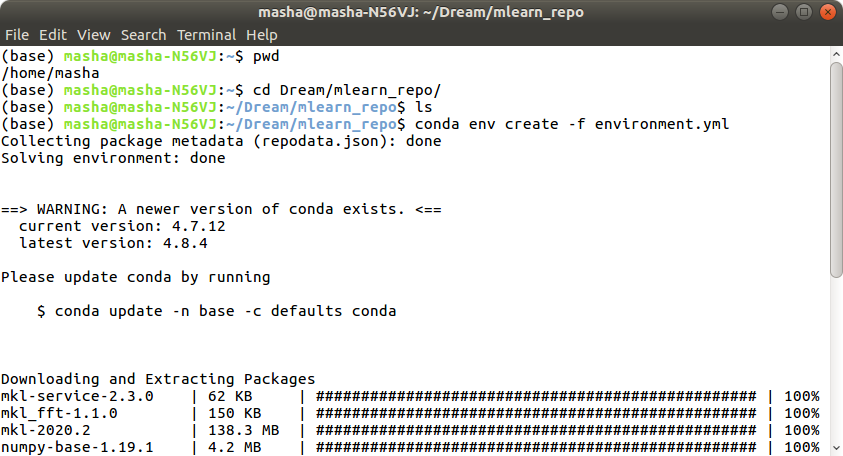
Затем данную среду необходимо связать с Юпитер ноутбуком, в котором вы будете работать. В контексте Юпитер ноутбука это называется создать kernel (или по-русски «ядро» вроде как):
conda install ipykernelpython -m ipykernel install --user --name=m-learn
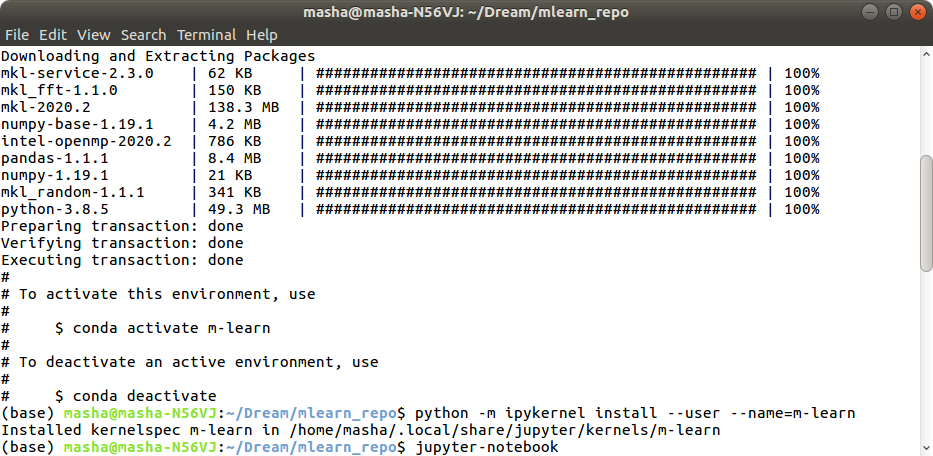
И наконец-то можем запускать сам Юпитер ноутбук. Проверьте что теперь помимо Python 3 кернела, у вас появился кернел «m-learn». Но перед тем как начать работу, мы еще создадим файл README.md для того чтобы сохранить заметки о том как начать работу на данном проекте для «себя будущего» или коллеги. Итак, создаём текстовый файл:
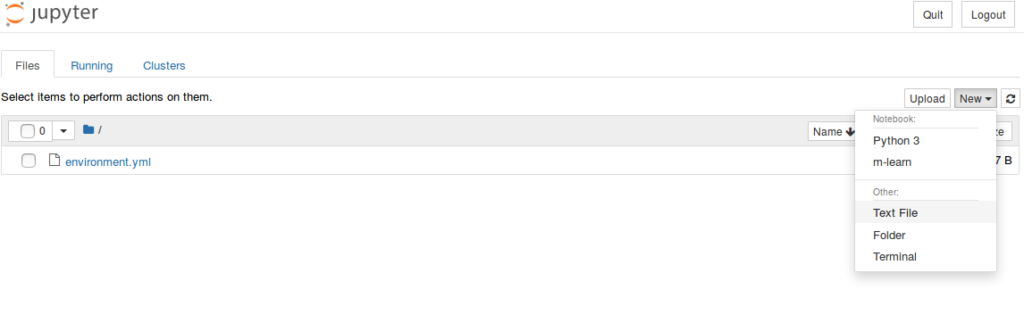
Переименоввываем его в README.md (если расширение .md и понятие маркдаун файл вам не о чем не говорит, советую почитать тут) и вкратце описываем создания кернела:
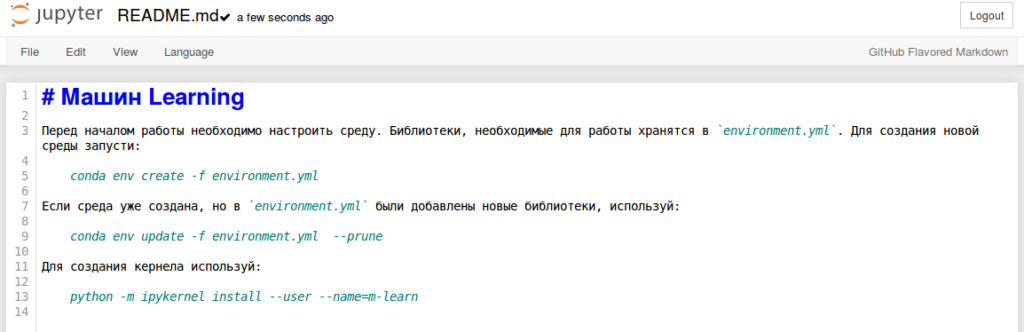
Ну наконец, подготовительные работы завершены. Создаём новый ноутбук:
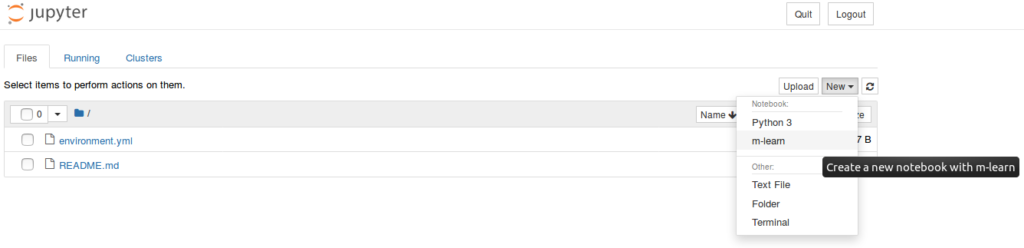
Не забываем о переименовании:
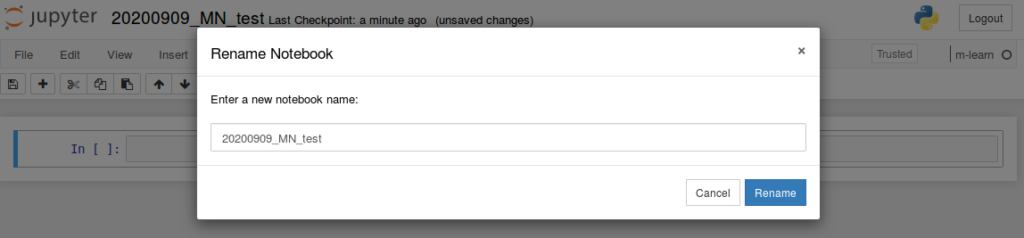
И можем начинать работать… Но об этом в следующий раз.
Ну а пока подписывайтесь на мой телеграмм канал и рассказывайте о нём друзьям, вдруг хоть кому-то этот блог будет полезен :).